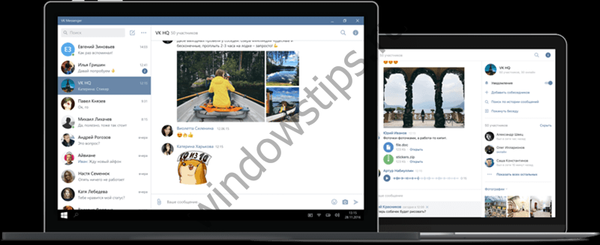Tehnologije se nenehno razvijajo in izboljšujejo in danes ima 9 od 10 računalnikov večjedrne procesorje. In če lahko dvojedrni sami uporabljajo obe jedri, potem pri štiri- ali osemjedrnih procesorjih vse ni tako očitno.
Uporabniki pogosto niti ne vedo za skriti potencial svojega procesorja in ga ne uporabljajo v celoti v svojih igrah ali kompleksnih programih. V našem članku vam bomo povedali, kako vklopiti vsa jedra v sistemu Windows 10 in pridobiti popolne informacije o vašem procesorju in njegovih zmožnostih.
Vsebina:
- Privzeto je število delovnih jeder
- Načini za omogočanje jeder v sistemu Windows 10
- Spremembe BIOS-a
Privzeto je število delovnih jeder
Med delovanjem se lahko na vsako posamezno jedro računalnika uporabi drugačna obremenitev, kar je povezano s spremembo profila obremenitve računalnika. Nastavitve BIOS-a v nekaterih sistemih omogočajo nastavitev ločene delovne frekvence za jedra. S enakomerno porazdelitvijo obremenitve na osebnem računalniku bo uporabnik dobil visoke zmogljivosti.
Če govorimo o dvojedrnem procesorju, bo v enem primeru vključena le eno jedro - ko vklopite računalnik. V te namene BIOS uporablja vire samo enega jedra. Po drugi strani je vedno možnost aktiviranja vseh virov, da bi pospešili tudi ta postopek. Tretjič, najboljši način za pospešitev nalaganja operacijskega sistema in vklop računalnika je namestitev sistema Windows na SSD.
Načini za omogočanje jeder v sistemu Windows 10
Če vklopite vse jedre štirijedrnega (na primer) procesorja, ko vklopite računalnik, lahko uporabite:
- Spremenite konfiguracijo sistema.
- Sprememba BIOS-a.
Spodnja navodila so primerna za 32- in 64-bitni Windows 10 vseh različic. Tu so potrebni koraki:
- Odprite meni Run s pritiskom kombinacije tipk Windows + R. Vnesite msconfig in kliknite Enter, da odprete okno s konfiguracijo sistema.
- Pojdite na zavihek "Prenos", izberite želeni OS in kliknite funkcijo "Napredne nastavitve".

- Izberite vrstico "Število procesorjev" in na razširjenem seznamu poiščite največje dovoljeno število jeder.
- Poleg tega morate povečati "Največji pomnilnik", onemogočiti možnost "PCI Block". V tem primeru bo OS enakomerno porazdelil obremenitev na vsa jedra. Nastavitve potrdite s klikom na V redu..

Da ne boste več izvedli teh dejanj, v prejšnjem oknu "Konfiguracija sistema" potrdite polje "Naj bodo ti zagonski parametri trajni". Potrdite z "Uporabi" in v redu.
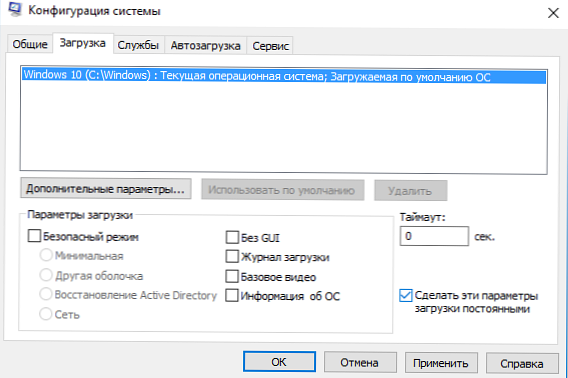
Spremembe BIOS-a
Nastavitve BIOS-a spremenite le, če se računalnik ne zažene. Te metode vam ni treba uporabljati, če nimate začetnih znanj o delu z BIOS / UEFI. Bolje uporabite prejšnjo metodo..
Če želite aktivirati vsa jedra večjedrnega procesorja prek BIOS-a, sledite tem korakom:
- Vstopite v BIOS-ov meni (znova zaženite računalnik in na začetnem zaslonu s podatki o matični plošči, pritisnite F1, F2, F3, Del ali Esc - odvisno je od proizvajalca). Običajno so na tem zaslonu informacije, ki označujejo tipke, ki jih morate pritisniti.
- V BIOS najti odsek Napredno umerjanje ure in izberite možnost Vsa jedra.

- Shranite vse nastavitve s pritiskom na tipki F10 in Y (ali uporabite pozive v samem meniju BIOS-a).